Efnisyfirlit
GeForce Experience opnast ekki er algengt vandamál sem margir notendur upplifa. Þessi villukóði fylgir venjulega tilteknu númeri sem gerir þér kleift að sjá raunveruleg vandamál. Að hlaupa inn í Nvidia GeForce Experience mun ekki virka getur verið mjög pirrandi.
Sem betur fer geturðu fundið auðveld skref til að laga þetta vandamál. Til að byrja með geturðu reynt að endurræsa GeForce upplifunina og sjá hvort villan hverfur.
Skilningur á NVIDIA GeForce Experience
Til að átta sig betur á vandamálinu er betra að skilja hvað GeForce Experience er. NVIDIA GeForce Experience er besti félagi við NVIDIA skjákortið þitt. Hvort sem þú ert að reyna að ná bestu grafísku tryggðinni í Battlefield 5 á nýjasta RTX 2080 ti eða kreista hvern ramma í Fortnite úr GTX 750, GeForce Experience getur hjálpað þér að fá bestu frammistöðu og gæði í heitustu tölvuleikjum nútímans.
Nokkrar ástæður fyrir því að þú ert með GeForce Experience villu. Ein af þessum er Nvidia GeForce Experience villukóðinn 0x0003 villa. Notaðu skrefin hér að neðan til að fá GeForce Experience til að virka aftur. GPU þinn mun þakka þér.
Ástæður fyrir því að NVIDIA upplifun virkar ekki?
Að bera kennsl á hvers vegna GeForce upplifun þín mun ekki opnast mun hjálpa þér að fylgja réttum lausnum. Það eru nokkrar ástæður fyrir því að þú gætir fengið svona villu. Til dæmis gæti þetta verið vandamál með netmillistykki eða grafíkvinnslueiningin þín (GPU).ósamhæft við nýjustu Windows uppfærsluna þína.
Hvað sem það er, getur GeForce Experience ekki verið pirrandi, sérstaklega þegar þú ert að spila leiki eða gera stafræna hönnun.
Önnur möguleg ástæða fyrir því að GeForce Experience opnast ekki er þegar NVIDIA bílstjórinn þinn er skemmdur. Þar af leiðandi þarftu að GeForce Experience þjónustan sé í gangi. Þessi lögboðnu þjónusta felur í sér NVIDIA Display Service, NVIDIA Service Container og NVIDIA Local System Container.
Þannig að við höfum sett saman nokkrar aðferðir sem auðvelt er að fylgja eftir sem þú getur notað til að laga þetta vandamál.
Hvernig á að gera við NVIDIA GeForce Experience
Laga #1: Keyra háþróuð kerfisviðgerð (Fortect)
Vandamál með Windows 10 uppsetninguna þína gætu valdið vandamálum með GeForce Experience eða grafíkreklanum þínum. Til að laga GeForce Experience mælum við með því að nota Fortect til að finna og leysa sjálfkrafa mörg algeng vandamál.
Hlaða niður og settu upp Fortect ókeypis.
Hlaða niður núna
The corrupt skráaskoðari mun einnig skanna Windows 10 kerfisskrárnar þínar fyrir vandamál sem stafa af slæmum uppfærslum eða spilliforritum. Að keyra það getur greint falin vandamál sem annars væri ómögulegt að finna.

Ef markmið þitt er besti árangur í leikjum þínum skaltu nota kerfisfínstillinguna til að slökkva á óþarfa þjónustu til að auka leikina þína.
Laga #2: Leyfa Nvidia Telemetry Container
Hér er önnur leið til að laga 0x0003 GeForceReynsla. Með því að leyfa Nvidia Telemetry Container og GeForce reynsluþjónustu:
Opnaðu Run gluggann með því að ýta á Windows takkann + R, sláðu inn Services.msc og smelltu á OK.

Hægri-smelltu á fjarmælingarílátinu og veldu Properties, síðan Local System Account.
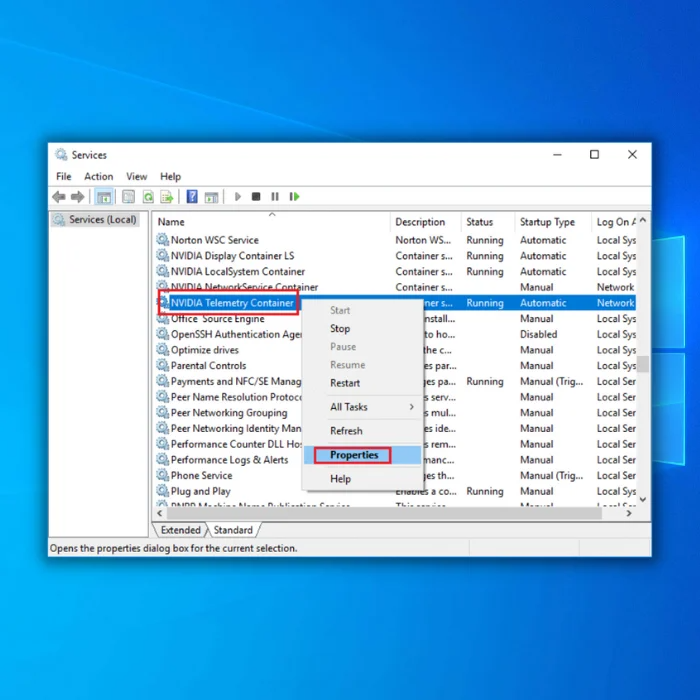
Hakaðu við Leyfa þjónustunni að hafa samskipti við skjáborðið og smelltu á Apply.
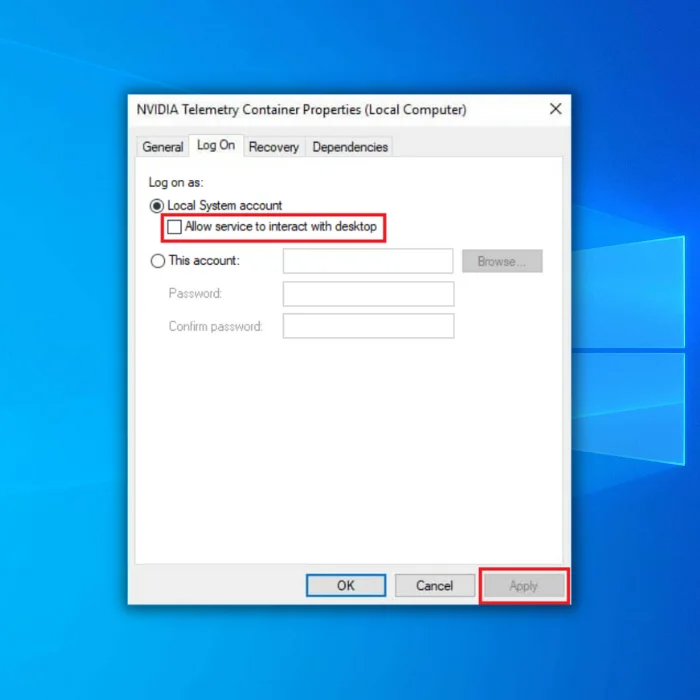
Næst, hægrismelltu á Nvidia Telemetry gámaþjónusta og veldu Start.
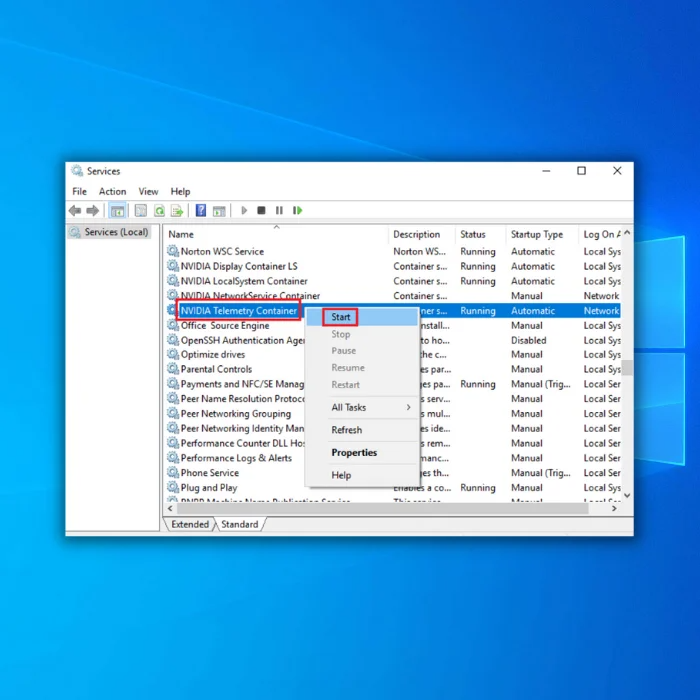
Open Run, opnaðu síðan Services.msc og ræstu alla þjónustuna, þar á meðal Nvidia Display þjónustugáminn, Nvidia Local System Container & Nvidia Network Service Container.
Leiðrétting #3: Settu upp GeForce Experience aftur
Stundum geta einföldustu lagfæringarnar verið þær bestu. Til að laga GeForce Experience, byrjum við á því að fjarlægja og setja forritið upp aftur.
Fyrir Windows 10, smelltu á upphafsvalmyndina þína og opnaðu nútíma Stillingarforritið.

Opnaðu Apps valmynd.
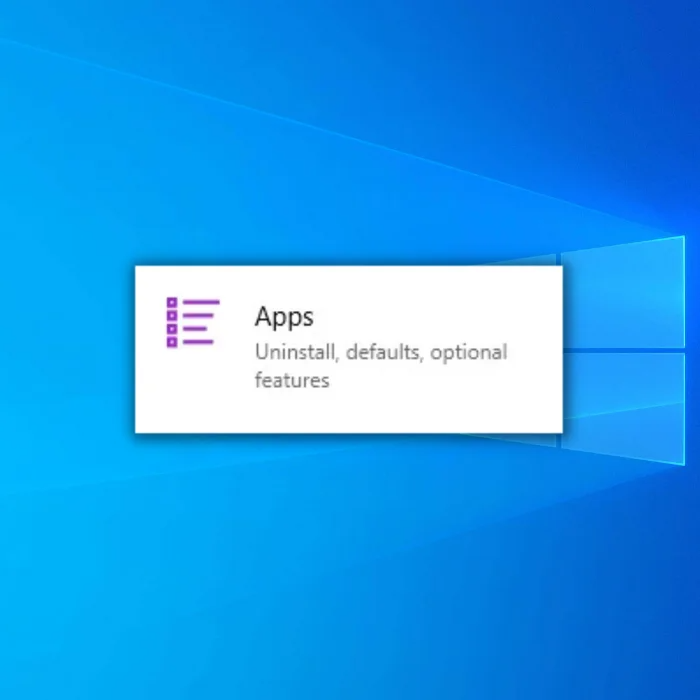
Smelltu á NVIDIA GeForce Experience og smelltu á Uninstall . Smelltu á Fjarlægja á sprettiglugganum.

Samþykkja stjórnunarkvaðninguna.
Í NVIDIA Uninstaller skaltu velja Fjarlægðu .
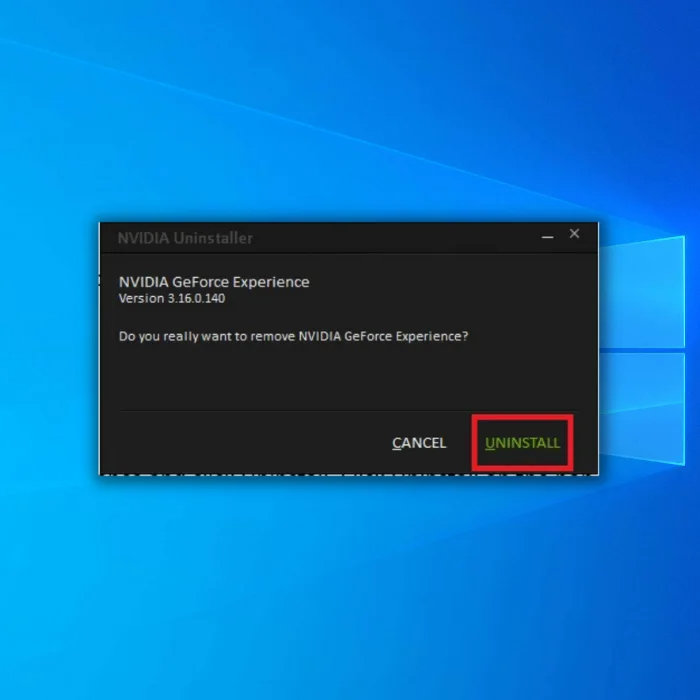
Bíddu þar til fjarlægðinni lýkur.
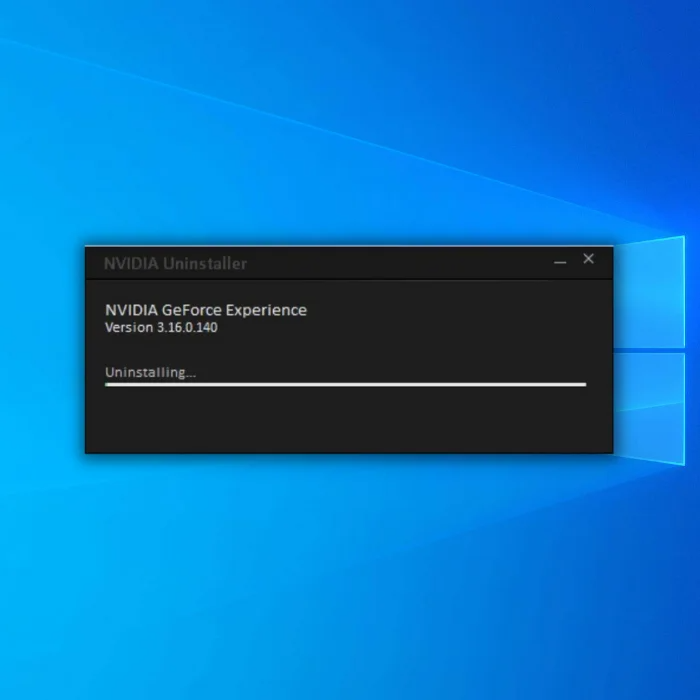
Þegar ferlinu er lokið skaltu smella á Loka .
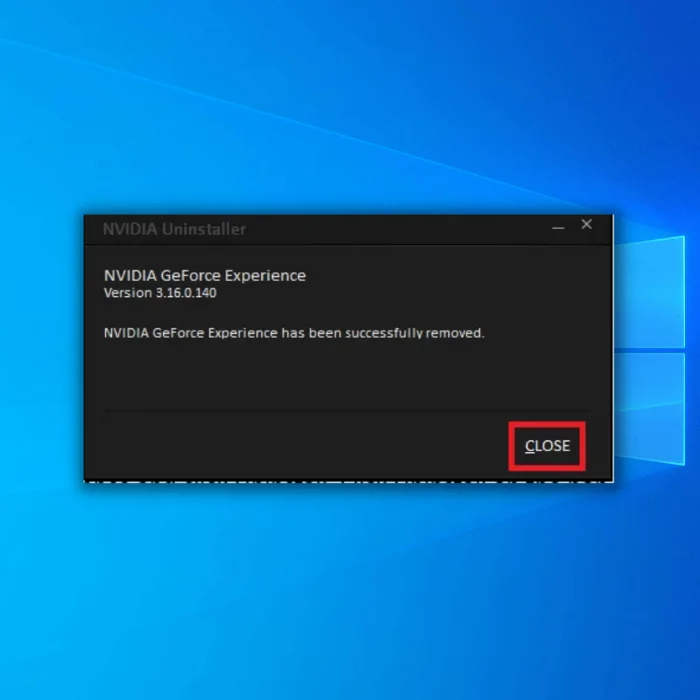
Endurræstu tölvuna þína með því að smella á upphafsvalmyndina og orkutáknið og veldu síðan Endurræsa .
Athugið: endurræstu tölvuna þína,ekki velja slökkva og kveikja svo aftur á henni. Windows 10 notar blendingur ræsingu til að flýta fyrir virkjunarferlinu, en þetta leiðir ekki til hreins ástands eftir að það er lokað.
Vinsamlegast fáðu nýjustu útgáfu NVIDIA GeForce Experience Service af vefsíðu þeirra. //www.nvidia.com/en-us/geforce/geforce-experience/

Tvísmelltu á niðurhalaða executable til að ræsa það og samþykkja stjórnunarfyrirmælin.
Samþykkja og setja upp

Bíddu þar til ferlinu lýkur.

GeForce Experience verður sjálfkrafa ræst eftir að uppsetningu er lokið.
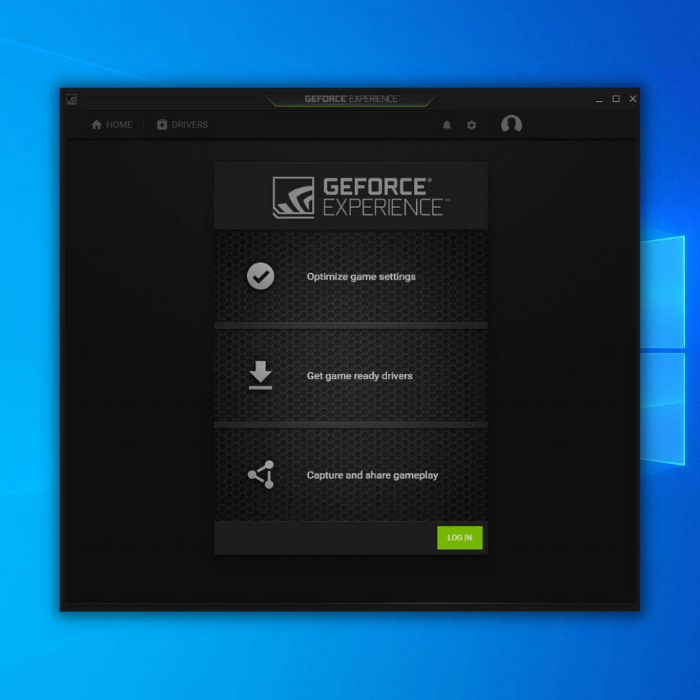
Leiðrétta #4: Athugaðu/settu aftur upp Drivers Device Manager
Vandamál með grafíkreklana þína geta valdið því að GeForce Experience mun ekki opna villur.
Opna Device Manager. Þú getur hægrismellt á Windows táknið og valið tækjastjórnun.
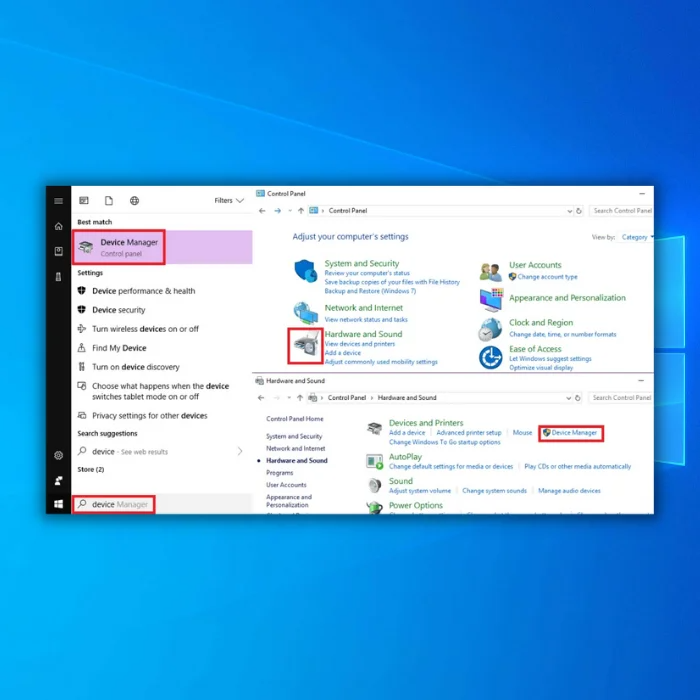
Stækkaðu Skjámöppur og tvísmelltu á NVIDIA skjákortið þitt.
Athugið: Ef skjákort er ekki á listanum, farðu í Aðgerð > Skanna fyrir breytingar á vélbúnaði . Sjá kaflann um vélbúnaðarvandamál þessa handbók ef hann er ekki á listanum.
Smelltu á Uppfæra bílstjóri .

Smelltu á Leita sjálfkrafa að uppfærðum rekilshugbúnaði . Windows mun þá leita í Microsoft uppfærslum að nýrri rekla. Ef það finnur nýrri rekla mun það sjálfkrafa hlaða niður og setja þá upp.
Kafararnir sem það hleður niður og setur upp verða ekki þeir nýjustu sem fáanlegir eru frá NVIDIA, enþeir gætu leyft GeForce Experience að opna.

Að öðrum kosti geturðu farið í NVIDIA og hlaðið niður nýjustu útgáfunni af GeForce Experience.
Farðu á niðurhalssíðu NVIDIA rekla (//www .nvidia.com/en-us/geforce/drivers/) og sláðu inn tegund ökumanns og Windows upplýsingar. Smelltu á Hefja leit . Sæktu nýjustu útgáfuna sem fannst.

Keyra uppsetningarforritið; það mun hlaða niður bílstjóranum og endurræsa tölvuna þína. Ef ökumaðurinn getur ekki sett upp vegna þess að skjákortið þitt er ekki greint á réttan hátt, sjáðu hlutann um vélbúnaðarvandamál í þessari handbók.
Laga #5: Athugaðu GeForce þjónustuna
GeForce Experience byggir á bakgrunni þjónusta til að keyra rétt. Ef þjónustan getur ekki ræst mun hún ekki geta keyrt, sem leiðir til þess að GeForce Experience þín opnar ekki villu.
Leitaðu að og opnaðu Services appið. Ef þú finnur það ekki skaltu reyna að leita að services.msc til að opna þjónustugluggann eða fara niður í Windows Administrative Tools > Services .
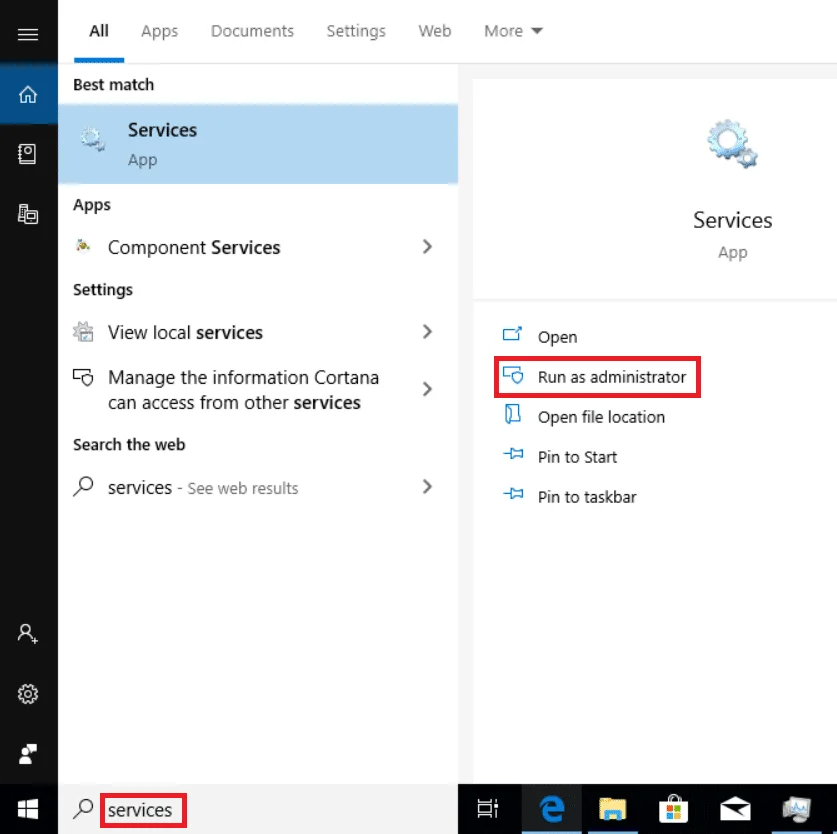
Gakktu úr skugga um að NVIDIA LocalSystem Container Staðan sé Running og ræsingargerð þess sé stillt á Sjálfvirk .
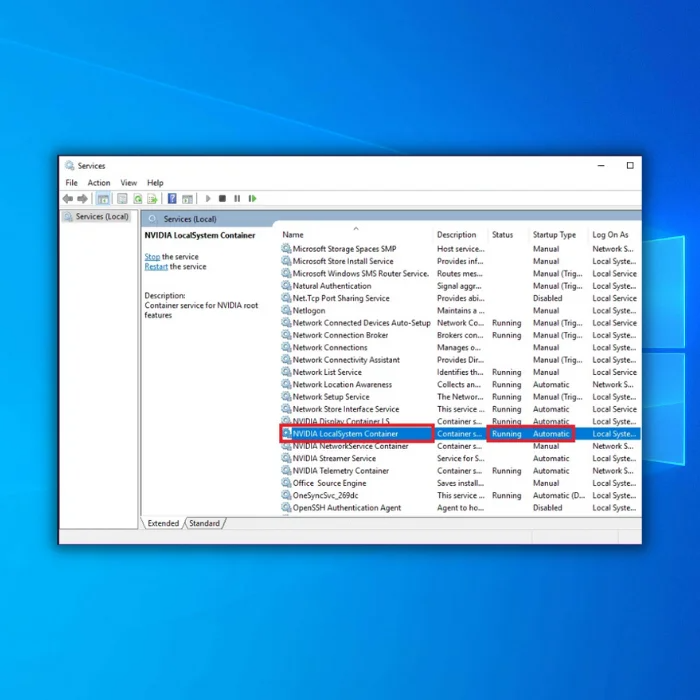
Leiðrétta #6: Athugaðu hvort vélbúnaðarvandamál eru
Vandamál með líkamlegan vélbúnað grafíkstjórans þíns getur einnig valdið vandamálum með GeForce Experience.
Ef þú ert með borðtölvu skaltu setja GPU aftur í. Taktu úr sambandi allar snúrur sem fara í tölvuna þína; gæta þess sérstaklega aðaftengja tölvuna þína frá rafmagni. Opnaðu hlið tölvunnar og fjarlægðu skjákortið þitt úr PCI Express raufinni.
Nýttu tækifærið til að hreinsa eins mikið ryk inni í tölvunni þinni og mögulegt er. Tengdu GPU þinn aftur í, tryggðu að hann sitji þétt í PCI Express raufinni og öruggu læsingunum. Þú gætir líka prófað að nota aðra PCI rauf ef hún er tiltæk.
GPU-Z er ókeypis laus tól til að hjálpa þér að greina vandamál með GPU þinn. Hladdu niður og keyrðu executable.
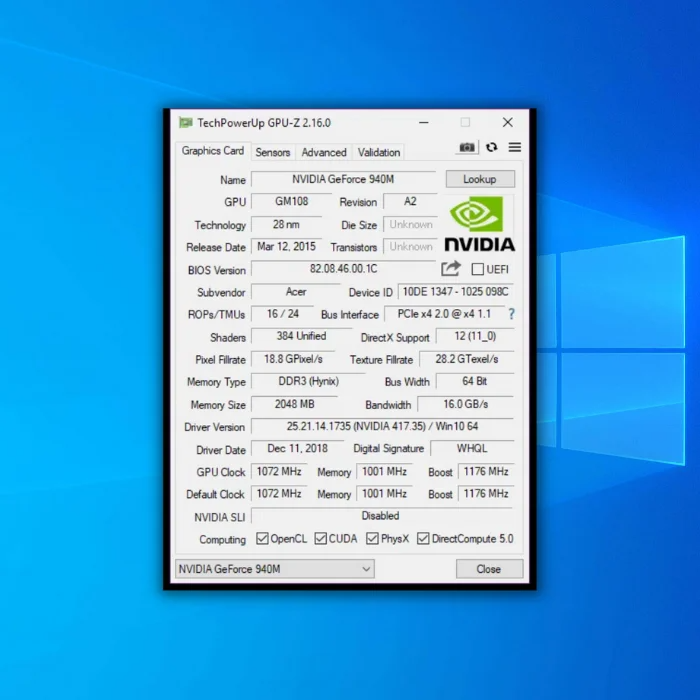
Gakktu úr skugga um að upplýsingarnar sem greint er frá í GPU-Z samsvari upplýsingum frá framleiðanda. Óvirtir smásalar geta selt ósamþykkt eintök eða endurmerktar vörur sem eru síðri afrit af þekktum kortum. Ef það er ekki hægt að greina það eða passar ekki við það sem þú borgaðir, skilaðu því og fáðu endurgreitt.
Laga #7: Live Without Geforce Experience
GeForce Experience frá Nvidia er frábært forrit , en það er ekki nauðsynlegt að hafa góða afköst kerfisins. Tveir kjarnaeiginleikar þess eru að halda grafískum reklum þínum uppfærðum og fínstilla grafíska möguleika til að passa við hvern leik, og báða er hægt að framkvæma handvirkt.
- Ekki missa af : Hvernig á að Lagfærðu NVIDIA stjórnborðið vantar
Haltu grafíkreklanum þínum uppfærðum með því að nota handbókina okkar hér að ofan. Athugaðu hvort nýir reklar hafi verið gefnir út þegar þú færð nýjan leik, þar sem NVIDIA mun oft gefa út rekla til að fínstilla leiki sem gera mikla eftirspurn eftirkerfið þitt.
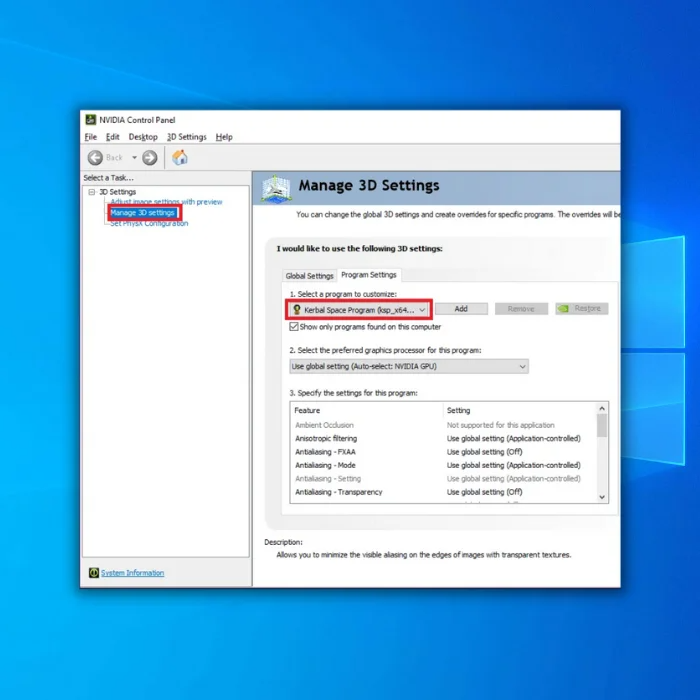
Hægt er að fínstilla grafíkvalkosti fyrir hvern leik á NVIDIA stjórnborðinu. Hægrismelltu á skjáborðið þitt og veldu NVIDIA Control Panel . Veldu Stjórna 3d stillingum og veldu leikinn sem þú vilt stilla í Veldu forrit til að sérsníða: fellilistanum. Notaðu tiltæka valkosti til að finna jafnvægið milli gæða og frammistöðu sem er rétt fyrir þig.
Algengar spurningar
Hvernig endurræsa ég GeForce upplifunina?
Til að endurræsa GeForce Reynsla, þú verður að opna Task Manager og ljúka „GeForce Experience Service“ ferlinu. Þegar því ferli er lokið geturðu ræst GeForce Experience, sem byrjar eins og venjulega.
Get ég slökkt á NVIDIA þjónustu?
Hægt er að slökkva á Nvidia GeForce Experience þjónustu í gegnum stjórnborð Windows Services . Til að gera það skaltu opna stjórnborðið og leita að „Þjónusta“. Finndu „Nvidia GeForce upplifunarþjónustuna“ á listanum yfir þjónustur, hægrismelltu á hana og veldu „Stöðva“. Þegar þjónustan er stöðvuð er hægt að slökkva á henni með því að velja „Eiginleikar“ í hægrismelltu valmyndinni og stilla „Startup type“ á „Disabled.
Hvar finn ég nýjustu Nvidia reklana?
Ef þú ert að leita að nýjustu Nvidia grafíkreklanum er besti staðurinn til að finna hann á NVIDIA vefsíðunni. Þú getur leitað að reklum sjálfur eða notað NVIDIA Driver Download síðuna til að finna og hlaða niðurleiðrétta rekla sjálfkrafa fyrir kerfið þitt.
Hvernig slökkva ég á Nvidia fjarmælingaríláti?
Þú verður að fara í stillingavalmynd Nvidia fjarmælingaíláts til að slökkva á Nvidia fjarmælingarílátinu. Héðan þarftu að finna valkostinn sem segir „Nvidia fjarmælingarílát“ og velja hann. Þetta mun búa til nýjan glugga þar sem þú getur slökkt á fjarmælingarílátinu.

